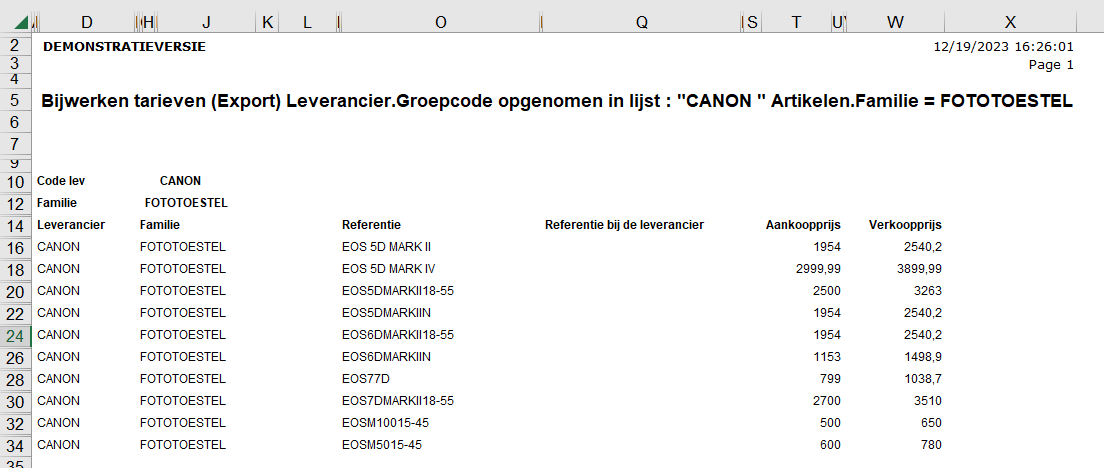U kunt het resultaat van een overzicht exporteren naar Excel.
Op deze pagina:
Overzicht exporteren naar Excel
Om het gemaakte overzicht naar een Excel-bestand te exporteren, volgt u de stappen om Een overzicht af te drukken tot:
- ofwel het scherm met de lijst verkregen na het uitvoeren van een rapport.
Klik op de knop 'Exporteren'. - ofwel het printscherm via de knop 'Afdrukken' of 'F4'.
Klik op de knop 'Excel'.
U moet dan een naam geven aan het te genereren Excel-bestand.
U kunt de te exporteren kolommen en hun titels kiezen via de knop 'Keuze van de velden'.
Zie De lay-out exporteren hieronder voor gebruik van het selectievakje 'De lay-out exporteren'.
De lay-out exporteren
Om het gemaakte overzicht naar een Excel-bestand te exporteren in lay-out vorm, volgt u de stappen om Een overzicht af te drukken tot het afdrukscherm.
Klik op de knop 'Excel' en activeer de optie 'De lay-out exporteren'.
Klik op de knop 'Uitvoeren' of druk op 'F7'.
Definitie van een overzicht exporteren/importeren
Onder definitie verstaan we de verschillende stappen, vanaf het toekennen van een titel aan het overzicht tot en met de aangemaakte (eventueel aangepaste lay-out). Dit laat u toe overzichten uit te wisselen met uw verdeler. Hij kan ze voor u aanmaken of als u er een aanmaakt, kan hij die aanpassen.
Overzichtdefinitie importeren
Uw verdeler heeft het overzicht gemaakt om de prijzen van uw artikelen bij te werken. Hij heeft het u per e-mail doorgestuurd, u hebt vervolgens dit bestand opgeslagen en nu gaat u het in uw dossier importeren.
Start de functie op van de parametreerbare overzichten (derden, artikelen of documenten).
Klik op de knop en selecteer het te importeren overzicht.
Logistics zegt u dat de import is geslaagd en het overzicht aan de lijst is toegevoegd.
U kunt het overzicht nu uitvoeren door op de knop 'Uitvoeren' of 'F7' te drukken.
Overzichtdefinitie exporteren
U hebt het rapport gemaakt maar u hebt vragen. En u wilt ze naar uw verdeler sturen.
De bestandsnaam van het te exporteren overzicht moet verschillen van het standaardoverzicht.
- Om deze bestandsnaam te wijzigen, selecteert u het rapport en klikt u op de knop 'Uitvoeren' of 'F7'.
Klik in het scherm met de overzichtresultaten op de knop 'Afdrukken' of 'F4'.
- In het scherm met overzichten, bij het dupliceren van een standaardoverzicht of door het overzicht te wijzigen, moet het veld 'Naam bestand' worden gewijzigd zodat het niet dezelfde bestandsnaam heeft als het standaardrapport.
Selecteer het overzicht en klik op de knop .
Kies de locatie om het rapport te exporteren en klik op de knop 'Opslaan'.
Logistics bevestigt u dat het rapport is geëxporteerd naar de gekozen locatie.